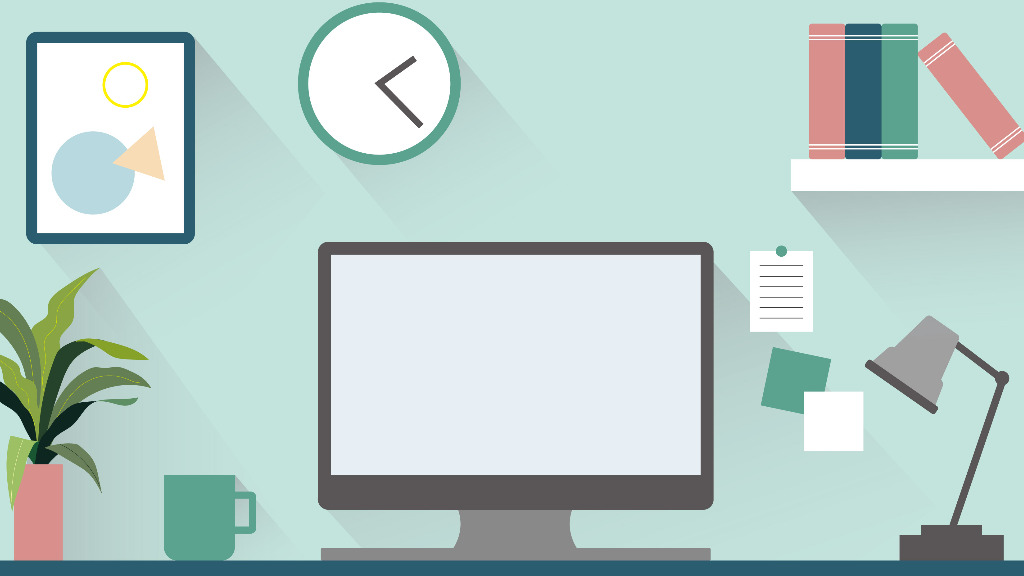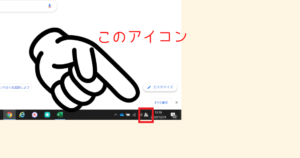パソコンで仕事をしているときに、不意に手がノートパソコンの「タッチパッド」に触れてしまい、画面上のカーソルが動いてしまうことはありませんか?特に最近の「タッチパッド」は広面積で感度も良いため、高頻度で発生している方も多いと思います。
「タッチパッドを無効にする設定方法も良く分からないし、、調べるのも面倒だし、、」と放置していると、毎日のように画面上のカーソルが遊んでしまい、ストレスを感じることも・・
「でも今更なぁ、、今日までガマンしたし、、」なんて言わずに、思い切って設定を無効にしましょう!
目次
タッチパッドを無効にする設定
パソコンのキーボードの上(奥)側に「ファンクションキー」と呼ばれるキーが並んでいます。あまり使う機会がない(と思われる)「F1・・F12」のキーです!それぞれのキーをよく見てみると、何かアイコンのようなものが表示されていると思います。一般的なノートパソコンであれば、そのファンクションキーの中に「タッチパッド」が表示されているキーがあるはずです。
ちなみに私が使っているノートパソコンであれば、「F5キー」に割り当てられています。
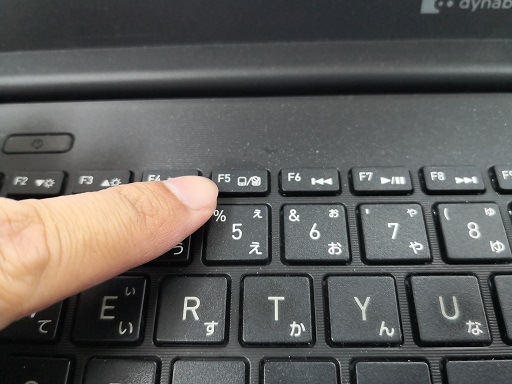
アップ
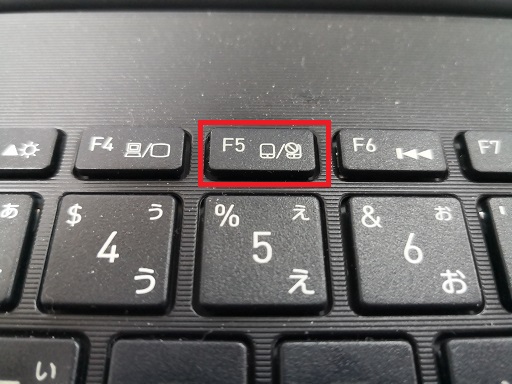
「タッチパッドのキー」を見つけたら、あとは「Fnキー」を押しながら、「タッチパッドのキー」を押すだけです!
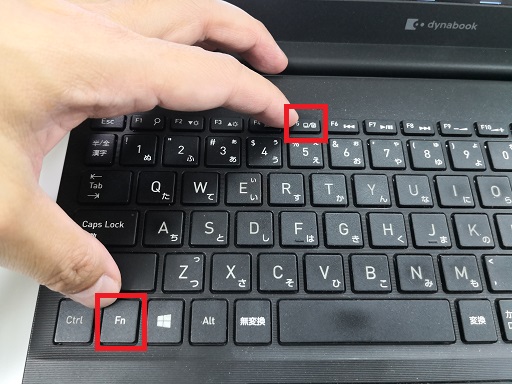
これで、タッチパッドは無効になり手が触れてしまってもカーソルが動くことはありません。なお、無効にした操作(Fnキーを押しながら・・)をもう一度行うと、カンタンに有効に切り替えることができますので、ご安心ください!